win系统怎么开启高对比度功能
win系统怎么开启高对比度功能,下面小编介绍一下。
具体如下:
1. 点击左下角的【开始】图标,弹出窗口点击“设置”图标,

2.在设置页面,点击“轻松使用”选项

3.然后点击左侧的“高对比度”选项
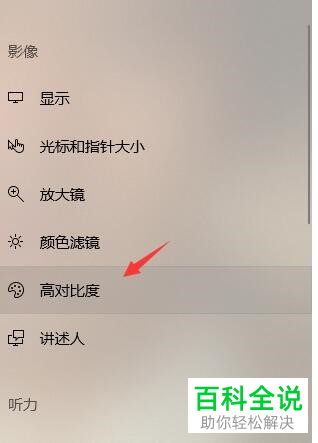
4. 在如图页面,点击“打开高对比度”下面的按钮开启该功能,或者使用快捷键开启,还可以设置对比度的颜色

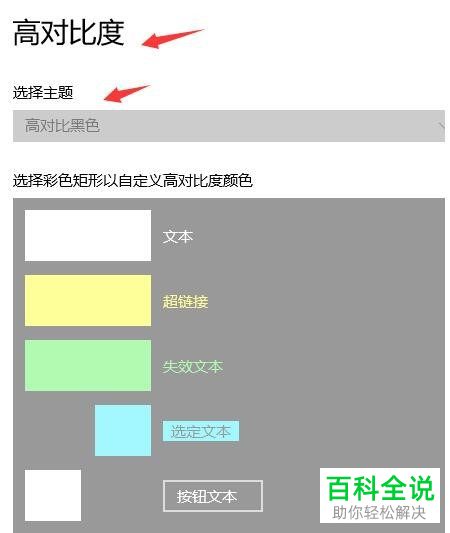
以上就是win系统怎么开启高对比度功能的办法。
赞 (0)
win系统怎么开启高对比度功能,下面小编介绍一下。
具体如下:
1. 点击左下角的【开始】图标,弹出窗口点击“设置”图标,

2.在设置页面,点击“轻松使用”选项

3.然后点击左侧的“高对比度”选项
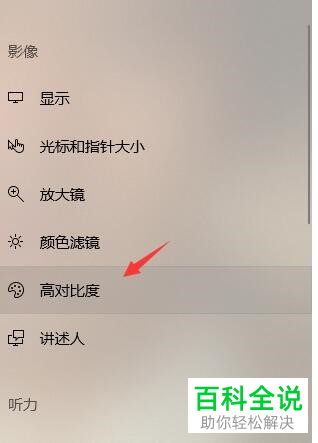
4. 在如图页面,点击“打开高对比度”下面的按钮开启该功能,或者使用快捷键开启,还可以设置对比度的颜色

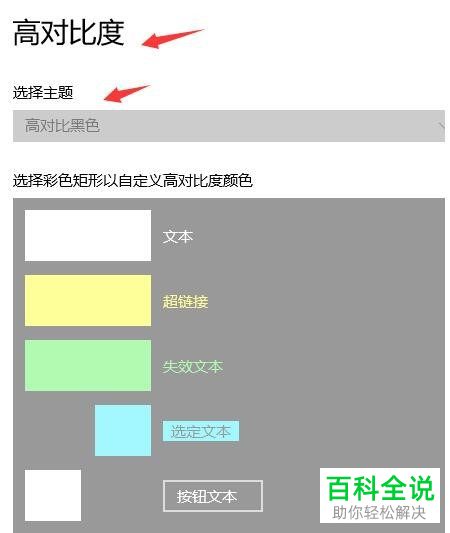
以上就是win系统怎么开启高对比度功能的办法。